在紧张刺激的《反恐精英:全球攻势》(CSGO)游戏世界中,声音是极其关键的元素,它能让玩家清晰地听到敌人的脚步、枪械的射击声、道具的投掷音效等,从而提前做出判断和反应,占据战斗的主动权,当耳机突然听不见声音时,无疑会给玩家带来极大的困扰,严重影响游戏体验和竞技表现,当遭遇CSGO耳机听不见声音这种情况时,我们该如何进行排查和解决呢?以下将为大家详细介绍。
硬件连接与设置检查
耳机连接检查
要对耳机的连接情况进行仔细检查,确保耳机插头已经牢固地插入电脑的音频接口,如果是使用USB接口的耳机,要查看USB接口是否接触良好,有没有松动或损坏的迹象,可以尝试重新插拔耳机插头,看看是否能恢复声音,一些高端耳机可能配备了独立的音频控制器,也要检查控制器与耳机以及电脑之间的连接是否正常。
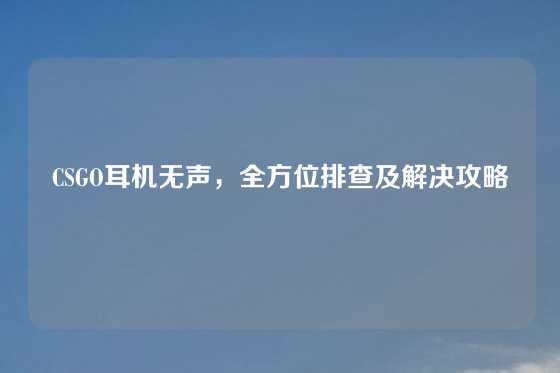
电脑音频设置检查
检查电脑的音频设置,在Windows系统中,点击屏幕右下角的音量图标,确保音量没有被设置为静音,并且音量滑块已经调整到合适的大小,右键点击音量图标,选择“声音”选项,在弹出的“声音”窗口中,切换到“播放”选项卡,查看耳机是否被设置为默认播放设备,如果耳机没有显示在列表中,或者显示为“未插入”状态,可能是驱动程序出现了问题或者硬件连接存在故障。
游戏内音频设置排查
游戏音频选项检查
进入CSGO游戏后,打开游戏设置菜单,找到“音频”选项,要检查主音量、音乐音量、音效音量等设置是否合理,玩家可能会不小心将某些音量设置调至过低甚至静音状态,导致听不见声音,确保所有音量滑块都处于合适的位置,启用音乐”“启用音效”等选项都已勾选。
音频输出设备选择
在游戏的音频设置中,还要确认音频输出设备是否选择了正确的耳机,有些玩家可能同时连接了多个音频设备,如音箱和耳机,游戏默认的输出设备可能不是耳机,从而导致听不到声音,在音频输出设备列表中,选择对应的耳机设备,然后尝试播放游戏内的声音,看是否恢复正常。
驱动程序问题处理
检查耳机驱动程序
耳机的正常工作离不开驱动程序的支持,如果耳机驱动程序过时、损坏或未正确安装,都可能导致耳机无法正常发声,可以通过以下几种方法检查和更新耳机驱动程序:
- 设备管理器更新:在Windows系统中,按下Win + X组合键,选择“设备管理器”,在设备管理器中,展开“声音、视频和游戏控制器”选项,找到对应的耳机设备,右键点击耳机设备,选择“更新驱动程序”,然后按照系统提示进行操作,系统会自动搜索并安装最新的驱动程序。
- 耳机厂商官网下载:访问耳机制造商的官方网站,在支持或下载页面中,根据耳机的型号和操作系统版本,下载最新的驱动程序安装包,下载完成后,运行安装包,按照安装向导的提示进行安装,安装完成后,重启电脑,查看耳机是否能正常发声。
检查声卡驱动程序
除了耳机驱动程序,电脑的声卡驱动程序也可能影响耳机的声音输出,同样在设备管理器中,找到“声音、视频和游戏控制器”下的声卡设备,按照上述更新耳机驱动程序的方法,对声卡驱动程序进行更新,更新完成后,再次进入CSGO游戏,检查耳机声音是否恢复正常。
系统音频服务检查
音频服务状态查看
Windows系统中有一些音频相关的服务,它们对于音频设备的正常工作起着重要作用,按下Win + R组合键,打开“运行”对话框,输入“services.msc”并回车,打开“服务”窗口,在服务列表中,找到“Windows Audio”和“Windows Audio Endpoint Builder”这两个服务,确保这两个服务的状态为“正在运行”,启动类型为“自动”,如果服务状态为“停止”,右键点击服务,选择“启动”即可。
服务故障修复
如果音频服务出现故障无法正常启动,可以尝试进行修复,停止“Windows Audio”和“Windows Audio Endpoint Builder”这两个服务,按下Win + R组合键,输入“regedit”并回车,打开注册表编辑器,在注册表编辑器中,找到以下路径:HKEY_LOCAL_MACHINE\SYSTEM\CurrentControlSet\Services\AudioSrv,右键点击“AudioSrv”,选择“权限”,确保当前用户对该注册表项具有完全控制权限,找到“HKEY_LOCAL_MACHINE\SYSTEM\CurrentControlSet\Services\AudioEndpointBuilder”,同样设置权限,完成后,重启电脑,再次启动“Windows Audio”和“Windows Audio Endpoint Builder”服务,查看耳机声音是否恢复。
硬件故障排查与维修
耳机硬件故障判断
如果经过以上一系列检查和设置后,耳机仍然听不到声音,可能是耳机本身出现了硬件故障,可以尝试将耳机连接到其他设备,如手机或平板电脑,看看是否能正常发声,如果在其他设备上也听不到声音,那么很可能是耳机的扬声器、线缆或插头等部件出现了问题,可以仔细检查耳机线缆是否有破损、断裂的情况,插头是否有氧化或损坏的迹象,如果发现线缆或插头有问题,可以尝试更换线缆或插头。
声卡硬件故障判断
如果耳机在其他设备上能够正常发声,而在电脑上却不行,那么问题可能出在电脑的声卡上,可以尝试连接其他音频设备,如音箱,看看是否能正常发声,如果音箱也没有声音,可能是声卡出现了硬件故障,声卡故障可能是由于硬件损坏、过热、接触不良等原因引起的,如果是台式电脑,可以打开机箱,检查声卡是否牢固地插在主板的插槽中,有没有松动的情况,如果声卡有独立的供电接口,也要检查供电接口是否连接正常,如果怀疑声卡硬件损坏,建议将电脑送到专业的维修机构进行检测和维修。
当遇到CSGO耳机听不见声音的问题时,不要慌张,按照上述从硬件连接、设置检查,到驱动程序处理,再到系统服务排查以及硬件故障判断等一系列步骤,逐步进行排查和解决,大多数情况下都能够找出问题所在并恢复耳机的正常使用,让玩家重新沉浸在精彩的CSGO游戏世界中。

